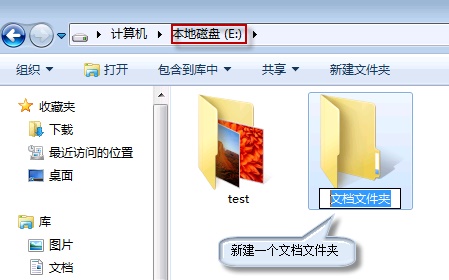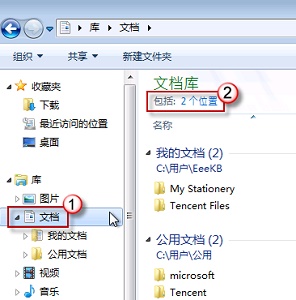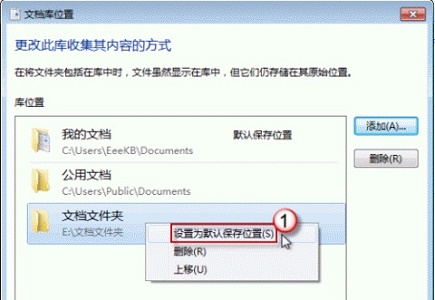win7电脑怎么进行默认文件下载位置的修改?用户如果在下载软件的时候不去进行默认保存位置的修改,那么软件就会自动保存到我们的系统盘里面,这样如果软件安装比较多的话,就会导致我们的系统使用卡顿。那么接下来我们来看看修改默认文件保存位置的方法吧。
操作步骤
1、首先我们先在其他磁盘中新建一个新的文件夹,作为新的下载路径。
2、接着使用“win+e”快捷键打开资源管理器,然后根据图示操作,点击“文档”再点击“2个位置”。
3、接着点击右边的“添加”,添加之前新建的文件夹,然后右键选择它点击“设置为默认保存位置”即可。

 时间 2023-02-11 13:55:17
时间 2023-02-11 13:55:17 作者 admin
作者 admin 来源
来源